Рисуване реалистични щампи
В този урок ще научите как да се направи реалистична отпечатъци в програмата Photoshop. Тук е резултат от този урок:

Сега нека създадем печата, но в никакъв случай да не се фалшив оригинала. Наказание за фалшифициране на печати и щемпели, предвидени в член 327 от Наказателния кодекс на Руската федерация.
Когато създавате печат, опитайте се да се съобразят с общоприетите стандарти за печати и щемпели:
- уплътнения специални шрифтове (ръкописи, готически, с сложен модел) не се използват. Препоръчително е да изберете един шрифт за всички печатници слоеве.
- Неизменен атрибут на всеки печат е рамката. тя трябва да има правилна геометрична форма.
- Изравнете думите една до друга. Опитайте се да запълни празнините в рамка, промяна на размера на шрифта. Всички думи печат трябва да бъде добре за четене.
Етап 1. Създаване на нов документ (Ctrl + N) 300 х 300 пиксела. Изберете Text Tool (T) и напишете два реда текст, всяка на отделен слой. Изберете размера на шрифта, така че двете линии се получават от същата дължина.

Стъпка 2 Warp, както слоя с текста. С активен инструмент текст (T). кликнете върху инструмента Опции бар икона Warp Text и задайте следните настройки:

Стъпка 3. Ако след натоварва текста отиде отвъд работен документ, в палитрата на слоевете, кликнете върху една от слоевете на текста, след това задръжте натиснат клавиша Shift. на втория. В резултат на това ще бъде активен само на две текстови слоеве. След това изберете Free Transform Tool (Ctrl + T), задръжте натиснат клавиша Shift. да се запази страна маркер дял плъзгане в рамката трансформира и поставете текста в рамките на работния документ. Натиснете Enter.
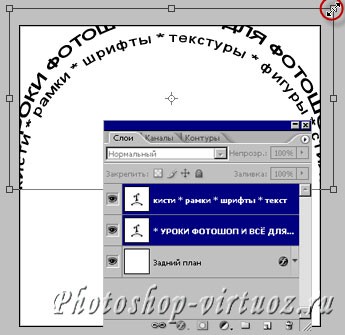
Стъпка 4. Сега кликнете върху най-горния слой с текста, изберете Free Transform Tool (Ctrl + T). след това завъртете текста на 180 градуса и пуснете, за да вземе формата на кръг (при преоразмеряване се изисква да задръжте натиснат клавиша Shift).
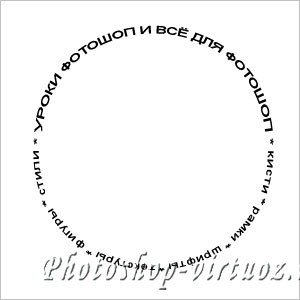
Етап 5. Създаване на нов слой (Shift + Ctrl + N). Изберете Elliptical Marquee Tool (M), задръжте натиснат клавиша Shift. да направите избор на кръгла форма. Зададената черно (D), както на преден план. След това изберете Edit> Stroke (Edit> Stroke). Задаване на ширината на 5 пиксела. и натиснете OK. Премахнете (Ctrl + D). С инструмента Free Transform (Ctrl + T) позиция на външната рамка около текста отпечатването на.
По същия начин, създаване на вътрешна рамка (2 инсулт PIX ширина стойност.).
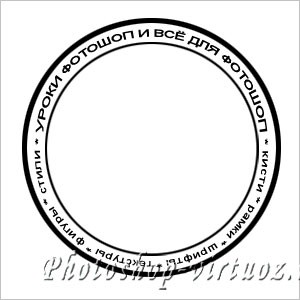
Стъпка 6. Във вътрешността на шрифт на новия слой, поставете желания текст, графика или лого.

Стъпка 7. Скрийте видимостта на фоновия слой. След това, в палитрата на слоевете, кликнете върху една от видимите слоеве с десния бутон на мишката и изберете Merge Visible (Merge Visible). В резултат на това слоеве печатащите са комбинирани в един слой. След това включете видимостта на фоновия слой.
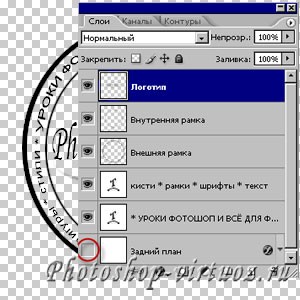
Етап 8. създаване на нов слой (Shift + Ctrl + N) на всички слоеве и се прилага Filter> Render> облаци (Filter> Render> Clouds). и след това Filter> Noise> Add Noise (Filter> Noise> Add Noise).

Стъпка 9. Промяна на режима на смесица от този слой да се облекчи (Screen).

Стъпка 10. Задръжте натиснат клавиша Ctrl. Кликнете върху миниатюрата на слоя с печата, за да получите селекция.

Стъпка 11. Обръщане (Shift + Ctrl + I), избрана област, а след това слоевете палитра кликнете върху слоя с шума, за да го активирате, и за изтриване на натискане на клавиш. шума навън печат. Премахнете (Ctrl + D). После комбинирай слой с шума от предишния слой с печат (Ctrl + E). Резултатът е печат с шума на отделен слой.
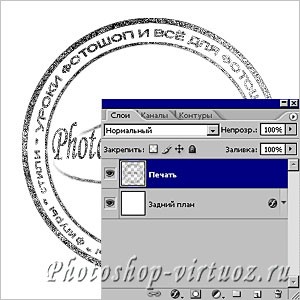
Стъпка 12. Switch режим Quick маска (Q). D. Натиснете, за да настроите с черен цвят. Изберете инструмента четка (В), а диаметърът на четка на един пиксел. изготвят нещо подобно на това, което виждате на изображението по-долу. Колкото повече линии Чертаете, толкова повече ефект ще получите.

Стъпка 13. Натиснете Q. за да излезете от Quick Mask. В този случай, всички червени линии са подчертани автоматично. След това, в долната част на палитрата на слоевете, щракнете върху Add Layer Mask на. Вече получихме доста реалистичен печат.

Стъпка 14. За повече реализъм, задаване на цвета на нашата преса. Изберете Image> Adjustments> Hue / Saturation (Image> Настройка> Hue / Saturation). в прозореца, който се появява, не забравяйте да отметнете Toning (Colorize) и изберете желания цветен печат и натиснете OK.
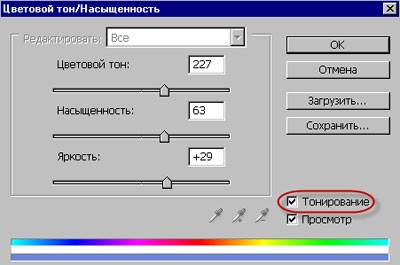
Стъпка 15. И накрая, малко povernom резултат печат. Изберете Free Transform Tool (Ctrl + T) и включете принтера. Натиснете Enter. Това е! Печат готов.
Резултатът е много реалистичен, така че не се използва тази информация, за фалшифициране. Не забравяйте, че това е незаконно и наказани достатъчно остро.
